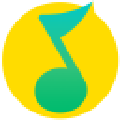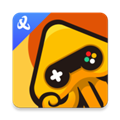QQ音乐怎么导入本地音乐 导入方法介绍(qq音乐怎么导入本地音乐文件(qq音乐如何导入本地音频))
QQ音乐怎么导入本地音乐 导入方法介绍, QQ音乐是很多小伙伴电脑里的听歌软件。很多小伙伴会在网上下载各种歌曲来播放。有些小伙伴还不知道如何将本地音乐导入软件,所以今天边肖带来了软件扫描导入本地音乐的方法。
感兴趣的朋友来看看吧。
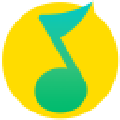 QQ音乐PC客户端V17.73.0官方最新版本类别:音频播放大小:52.93M语言:简体中文
QQ音乐PC客户端V17.73.0官方最新版本类别:音频播放大小:52.93M语言:简体中文
评分:10下载地址方法步骤:1。打开我们电脑上的音乐,进入主界面,点击本地和下载,选择添加。
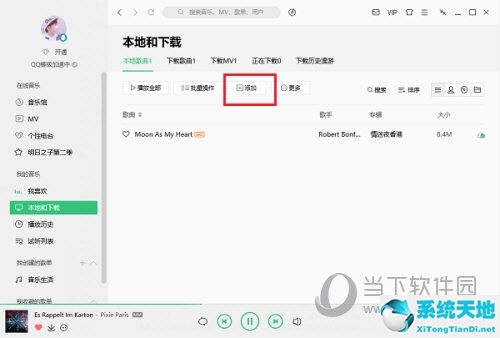
2.点击添加后,可以看到本地歌曲的导入有两种方式:手动添加歌曲和自动扫描监控。首先单击此处手动添加歌曲。
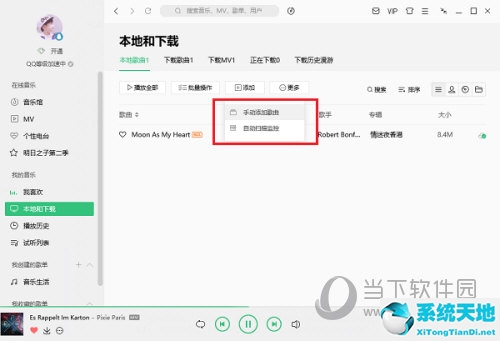
3.选择要导入的本地歌曲,按shift键批量导入。
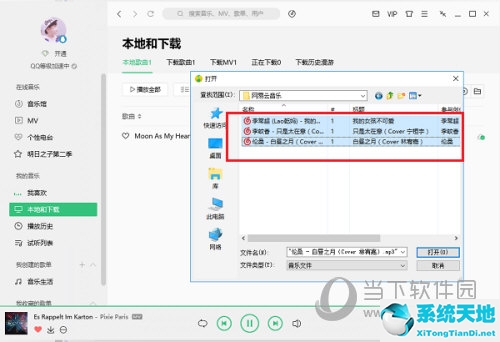
4.可以看到很多歌曲已经导入。
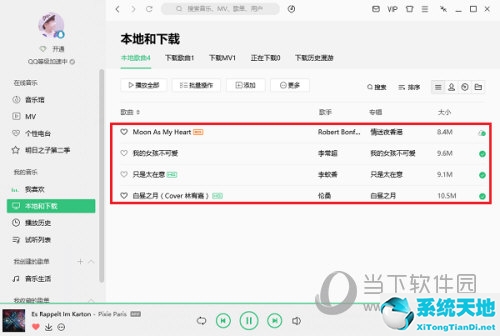
5.我们也可以选择自动扫描监控导入歌曲。选择自动扫描的文件夹后,我们可以直接导入它们。
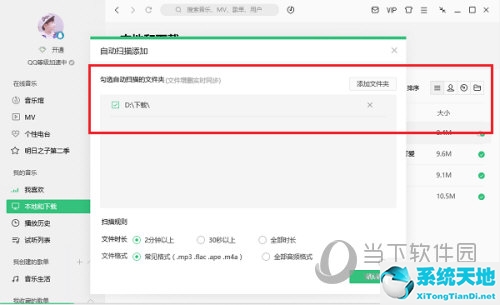
以上是边肖带来的软件导入本地音乐的方法。朋友们按照文章的步骤就可以轻松导入了。希望这篇文章能帮助到大家。
QQ音乐怎么导入本地音乐 导入方法介绍,以上就是本文为您收集整理的QQ音乐怎么导入本地音乐 导入方法介绍最新内容,希望能帮到您!更多相关内容欢迎关注。
郑重声明:本文版权归原作者所有,转载文章仅为传播更多信息之目的,如作者信息标记有误,请第一时候联系我们修改或删除,多谢。本文地址:https://www.sjzdingshang.com/post/217711.html